Garajul Microsoft a lansat un instrument gratuit numit snip. Deși puteți apăsa cu ușurință pe ecranul de imprimare și puteți lua un captură de ecran iar Microsoft a furnizat deja instrument de tăiere și încorporat bara de joc pentru utilizatorii de Windows, acest instrument face ceva mai mult. Puteți înregistra un sunet care va fi atașat cu acesta și, de asemenea, adnota pe captura de ecran. Acum, este foarte tare. Să presupunem că atașați o captură de ecran a unei diagrame sau a unei diagrame colegului dvs., acum puteți desena săgeți, înconjoară puncte importante și povestește în propria voce pentru a face captura de ecran ultra informativ. Vă permite să trimiteți o hartă prietenilor dvs. la locul dvs., nu este mai bine dacă atașați direcțiile dvs. în format audio care descrie cum să ajungeți acolo în timp ce adnotați locurile importante din cale.
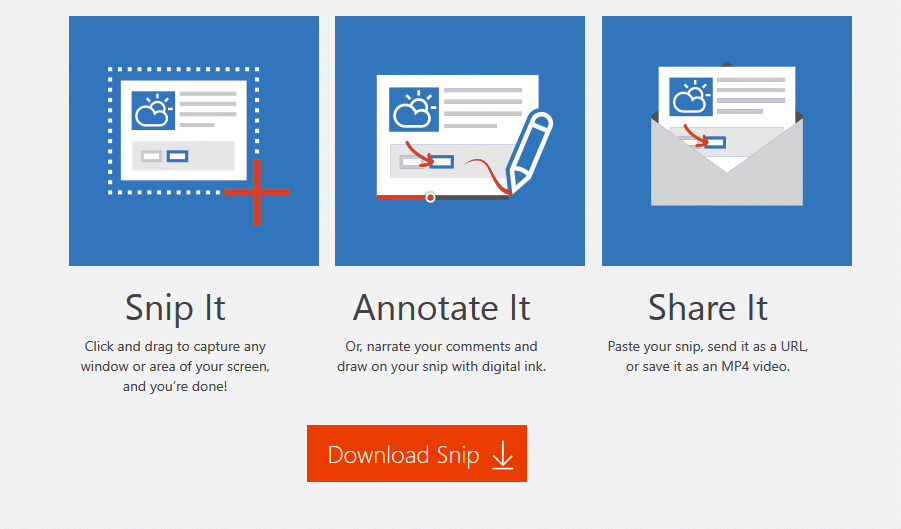
O altă caracteristică excelentă este că puteți partaja captura de ecran pe facebook sau prin e-mail, deoarece va fi încărcat (opțional - Puteți salva fișierul și local) pentru a trage site-ul web. De asemenea, puteți încorpora videoclipul pe orice pagină web sau oriunde, deoarece poate fi încorporat la fel ca un videoclip YouTube.
Pentru a folosi mai întâi de toate du-te și descarcă Croitor.
Când snip este instalat, pur și simplu începeți snip.
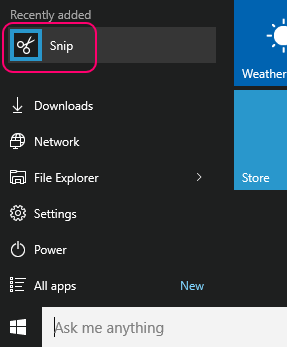
Acum, când fragmentul este deschis, trebuie doar să apăsați captură de ecran și trageți pentru a selecta o porțiune pe care doriți să o capturați. Rețineți că, dacă faceți clic oriunde, captura de ecran completă este capturată.
Captura de ecran capturată se deschide în panoul de extragere. Acum, aici puteți desena adnotări, linii, figuri și, de asemenea, atașați narațiune înregistrată în propria voce.
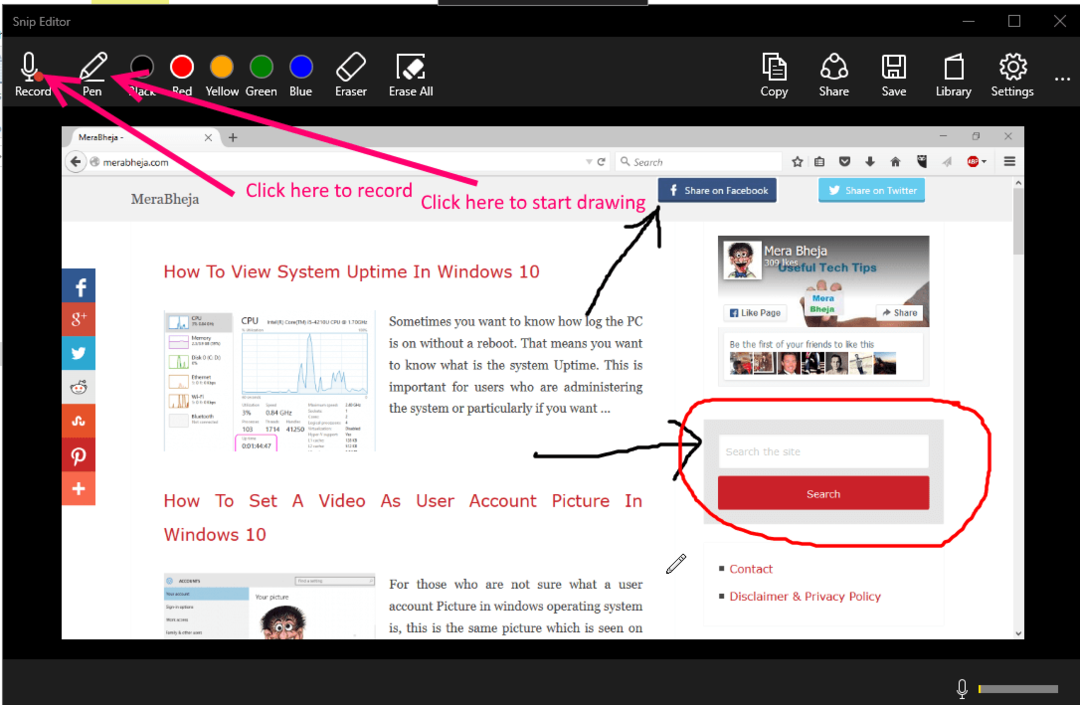
Acum, clipul înregistrat este implicit în mp4.

Rețineți că îl puteți salva local sau puteți partaja acest lucru pe mail sau pe facebook. De asemenea, puteți copia linkul și îl puteți trimite oriunde pentru a partaja videoclipul. Videoclipul în acest caz este încărcat în http://mix.office.com. De asemenea, puteți alege să îl salvați numai pe computer.
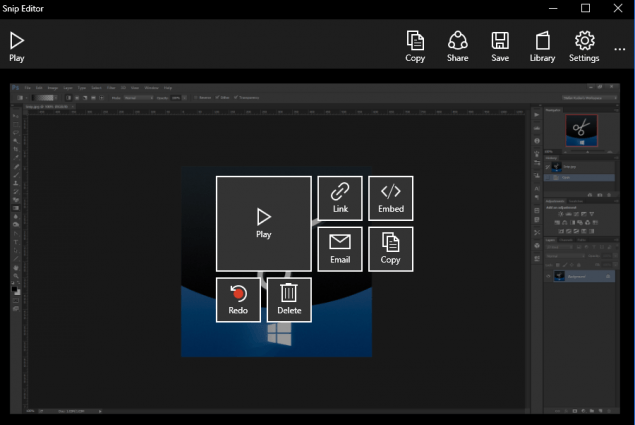
De asemenea, puteți copia codul de încorporare pentru a încorpora videoclipul cu ușurință în orice pagină web.
Cum se accesează capturile de ecran salvate anterior
Doar faceți clic pe pictograma bibliotecii din partea dreaptă sus pentru a ajunge la capturile de ecran realizate anterior. Dacă nu sunt salvate local, atunci se vor deschide prin web de pe serverele Microsoft.
Acum, acest lucru poate fi destul de util pentru partajarea reciprocă a capturilor de ecran utile. Rețineți că acest lucru va funcționa și în Windows 7/8 și 8.1.


